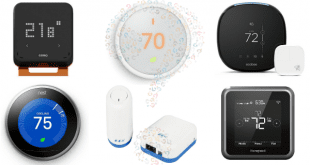Klavye Kısayolları kullanılarak üretkenliğinizi büyük ölçüde artırabilir, tekrar eden zorlamayı azaltabilir ve odaklanmanıza yardımcı olabilir.
Örneğin, metni kopyalamak için metni vurgulayabilir ve Ctrl + C kısayoluna basabilirsiniz. Kısayol, elinizi klavyeden hareket ettirmek, fareyle vurgulamak, dosya menüsünden kopya seçmek ve daha sonra klavyeye dönmekten daha hızlıdır. Çok kullanılan klavye kısayolları.
Bilmeniz Gereken En iyi 10 Klavye Kısayolları
İçindekiler
Aşağıda, herkesin ezberlemesini ve kullanmasını tavsiye ettiğimiz en iyi 10 klavye kısayolu var.
Ctrl + C veya Ctrl + Insert ve Ctrl + X
Hem Ctrl+C hem de Ctrl+Insert, vurgulanan metni veya seçili bir öğeyi kopyalayacaktır. Kopyalamak yerine bir öğeyi kesmek isterseniz Ctrl+X tuşlarına basın. Bu eylem metni veya öğeyi kaldırır ve orijinali geride bırakırken panoya kopyalamak yerine, panoda sizin için saklar.
Apple bilgisayar kullanıcıları, bilgisayarlarındaki komut (cmd) tuşu Ctrl tuşunun yerini alabilir. Örneğin, Cmd+C tuşlarına basarak vurgulanan metni kopyalar.
Ctrl + V veya Üst Karakter + Ekleme
Ctrl+V ve Shift+Insert öğelerinin ikisi de panoya depolanan metni veya nesneyi yapıştırır.
Apple bilgisayarlarda bunun yerine Cmd+V kullanın.
“Bu Metni Kes veya Kopyala” metnini vurgulamak için yukarıdaki metin giriş alanlarını kullanın ve metni kesmek için Ctrl + X tuşlarına veya metni kopyalamak için Ctrl + C tuşlarına basın. Kesdikten Sonra Bir sonraki alana ilerleyin ve metni yapıştırmak için Ctrl + V veya Shift + Insert tuşlarına basın.
Ctrl + Z ve Ctrl + Y
Ctrl+Z tuşlarına basıldığında herhangi bir işlemi geri alır. Örneğin, metni keserseniz, bu tuş kombinasyonuna basarak kesmeyi geri alırsınız. Bu kısayola, birden çok değişikliği geri almak veya yeniden yapmak için birden çok kez basılabilir. Ctrl+Y tuşlarına basmak geri almayı iptal ederek eski haline getirir. İleri Geri gibi düşünün. Klavye Kısayolları içinde Ctrl+Y nin pek bilindiğini düşünmiyorum.
Apple bilgisayarlarda, geri al ve iptal etmek için Cmd + Z ve Cmd + Y tuşlarını kullanın.
Metnin bir kısmını veya tamamını vurgulamak için yukarıdaki metin giriş alanını seçin ve metni kesmek için Ctrl + X tuşlarına basın. Metin kaybolduğunda, kesmeyi geri almak için Ctrl + Z tuşlarına basın.
Ctrl + F
Ctrl + F tuşlarına basmak, onu destekleyen herhangi bir programda görüntülenmekte olan metni aramanızı sağlayan Bul alanını açar. Örneğin, Ctrl + F geçerli sayfadaki metni bulmak için İnternet tarayıcınızda kullanılabilir. Tarayıcınızda Bul’u açmak için Ctrl + F tuşlarına basın ve bu sayfada her zaman kısayolun belirtilmesi için “kısayol” araması yapın.
Apple bilgisayarlarda bulmak için Cmd + F’yi kullanın.
Alt+Tab veya Ctrl+Tab
Alt + Tab tuşlarına basıldığında açık programlar arasında geçiş yapılır. Örneğin, tarayıcı pencereniz açıksa ve arka planda çalışan diğer programlar varsa, Alt tuşuna basın ve basılı tutun ve ardından her açık programda gezinmek için Tab tuşuna basın.
Apple bilgisayarlarda açık programlar arasında geçiş yapmak için Cmd + Tab tuşlarını kullanın.
Doğru yönde ilerleyen sekmeleri Shift Klavye Kısayolları geriye doğru ilerletmek mümkündür.
Ctrl+Backspace ve Ctrl+Sağ veya Sol Ok
Ctrl+Backspace Klavye Kısayolları tuşlarına basmak, tek bir karakter yerine bir seferde bir kelimeyi siler.
Ctrl tuşunu basılı tutarak sol veya sağ ok tuşuna basmak, imleci tek seferde bir karakter yerine her seferinde bir kelimeyi hareket ettirecektir. Her seferinde bir kelimeyi vurgulamak isterseniz, Ctrl + Shift tuşunu basılı tutun, ardından sol veya sağ ok tuşuna basın. Vurgulanan seçiminiz bu yönde bir defada bir sözcük taşıyacaktır.
Ctrl + S
Neredeyse her programda bir belge veya başka bir dosya üzerinde çalışırken, Ctrl + S tuşlarına basmak bu dosyayı kaydeder. Bir hata oluşması durumunda önemli bir şey üzerinde çalışıyorsanız, bu kısayol tuşunu sık sık kullanın, güç kaybını kaybedersiniz veya son kaydetmeden bu yana herhangi bir çalışmaya neden olabilecek diğer sorunları kaybedersiniz.
Apple bilgisayarlarda, bir dosyayı kaydetmek için Cmd + S tuşlarını kullanın.
Ctrl + Ev veya Ctrl + End
Ctrl + Home, imleci belgenin başına taşır ve Ctrl + End, imleci bir belgenin sonuna taşır. Bu kısayollar, çoğu belgeyle ve web sayfalarıyla birlikte çalışır.
Ctrl + P
Ctrl+ P, halihazırda görüntülenen sayfanın veya belgenin bir baskı önizlemesini açmak için kullanılır. Örneğin, bu sayfanın bir baskı önizlemesini görüntülemek için şimdi Ctrl + P tuşlarına basın.
Apple bilgisayarlarda baskı önizlemesini açmak için Cmd + P tuşlarını kullanın.
Sayfa Yukarı, Sayfa Aşağı ve Boşluk
Tahmin edebileceğiniz gibi, Page Up, Page Down tuşuna basmak bir sonraki veya bir önceki sayfaya geçecektir. İnternette gezinirken, boşluk çubuğuna basmak kaydırma çubuğunu bir sayfa aşağı doğru kaydırabilirsiniz.
Yukarıda Bilmeniz Gereken En iyi 10 Klavye Kısayolları hakkında mümkün olduğu kadar detay iletmeye çalıştık. Windows 10 Klavye Dili Değiştirme için ayrıca yazdığımız makaleyi de faydalı buluyorum. Umarım beğenirsiniz. Sizin kullandığınız kısayollar varsa bunları bizimle paylaşabilirsiniz.
 Modem Kurulumu
Modem Kurulumu